Jak odstranit všechny hypertextové odkazy v aplikaci Word?
Odebrání všech hypertextových odkazů v dokumentu aplikace Word není pro uživatele aplikace Microsoft Word obtížné a tento výukový program obsahuje pouze seznam několika dostupných metod pro odstranění všech hypertextových odkazů v aplikaci Word.
Odstraňte hypertextové odkazy jeden po druhém pomocí funkce Odebrat hypertextový odkaz
Odeberte všechny hypertextové odkazy pomocí zkratek
Odeberte všechny hypertextové odkazy v aktuálním dokumentu pomocí VBA
Odeberte všechny hypertextové odkazy ve všech úvodních dokumentech Word pomocí VBA
Odstraňte všechny hypertextové odkazy pomocí programu Kutools pro Word
Přestaňte automaticky přidávat hypertextový odkaz na text v aplikaci Word
Rychle odstraňte všechny hypertextové odkazy v aktuálním dokumentu aplikace Word
Je snadné odstranit hypertextové odkazy pomocí funkce Odebrat hypertextový odkaz v aplikaci Word, ale jejich odstranění je desítky časově náročné. Tady je Odeberte hypertextové odkazy funkce Kutools pro Word odstraní všechny hypertextové odkazy jediným kliknutím!
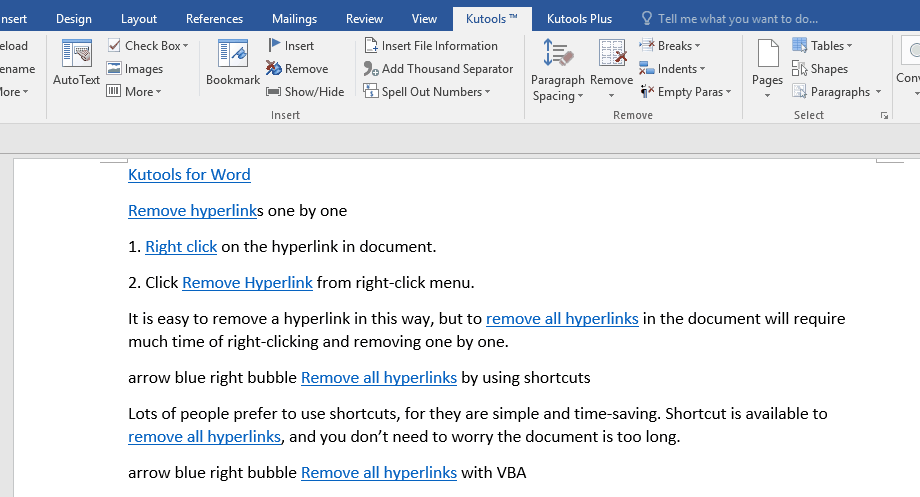
Doporučené nástroje produktivity pro Word
Kutools pro Word: Integrace AI 🤖, více než 100 pokročilých funkcí ušetří 50 % času při manipulaci s dokumenty.Stažení zdarma
Karta Office: Zavádí do aplikace Word (a další nástroje sady Office) karty podobné prohlížeči, což zjednodušuje navigaci ve více dokumentech.Stažení zdarma
Odstraňte hypertextové odkazy jeden po druhém pomocí funkce Odebrat hypertextový odkaz
Tato metoda vás provede odebráním hypertextového odkazu pomocí funkce Odebrat hypertextový odkaz a následným opakovaným odebráním dalších jeden po druhém v aplikaci Word.
1. Klikněte pravým tlačítkem na zadaný propojený text, jehož hypertextový odkaz odstraníte, a vyberte Odebrat hypertextový odkaz z kontextové nabídky. Viz snímek obrazovky:

Nyní je hypertextový odkaz odstraněn ze zadaného propojeného odkazu najednou.
2. Opakováním výše uvedené operace odstraníte hypertextové odkazy jeden po druhém v aplikaci Word.
Je snadné odstranit hypertextový odkaz tímto způsobem, ale bude to stát hodně času ručnímu odstranění všech hypertextových odkazů v dokumentu.
Odeberte všechny hypertextové odkazy v aktuálním dokumentu pomocí zkratek
Mnoho lidí dává přednost používání zkratek, protože jsou jednoduché a časově nenáročné. K dispozici je zástupce pro odstranění všech hypertextových odkazů a nemusíte se bát, že je dokument příliš dlouhý.
1. lis Ctrl + současně vyberte celý dokument.
2. Dále stiskněte Ctrl + směna + F9 současně odstranit všechny hypertextové odkazy v aktuálním dokumentu.
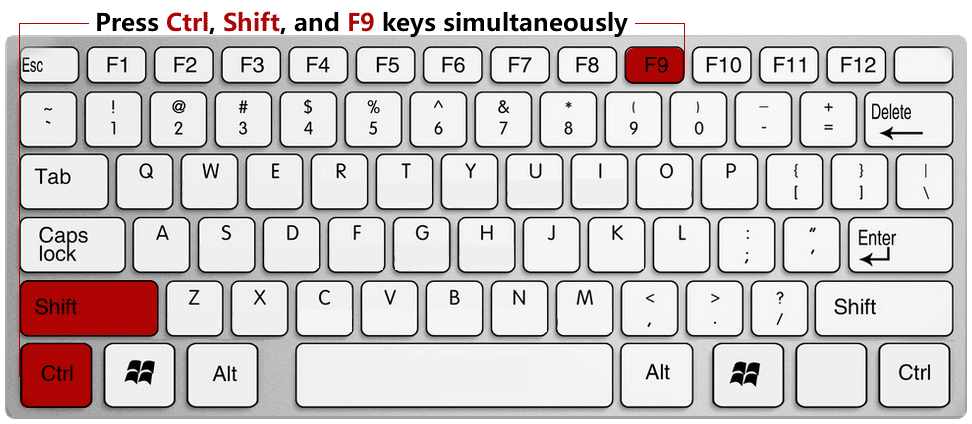
Poznámka: Metoda zástupce odstraní všechna podkladová pole.
Odeberte všechny hypertextové odkazy v aktuálním dokumentu pomocí VBA
Karta Office - Prohlížení na záložkách a úpravy více dokumentů Word jako Firefox, Chrome, Internet Explore 10! Získejte to teď!

Následující VBA můžete snadno odstranit všechny hypertextové odkazy v aktuálním dokumentu Word.
1. lis Alt + F11 klávesy pro otevření Microsoft Visual Basic pro aplikaci okno.
2, klikněte Vložit > Modula poté zkopírujte a vložte následující kód VBA do okna modulu.
VBA 1: Odebrat všechny hypertextové odkazy na aktuální dokument
Sub KillTheHyperlinks()
' -----------------------------------------------
' Removes all hyperlinks from the document:
' Text to display is left intact
' -----------------------------------------------
With ThisDocument
' Loop while there are hyperlinks afoot!
While .Hyperlinks.Count > 0
.Hyperlinks(1).Delete
Wend
End With
' Shut this off, don't need anymore popping up
Application.Options.AutoFormatAsYouTypeReplaceHyperlinks = False
End Sub3. Poté klikněte na tlačítko Běh nebo stisknutím klávesy F5 spusťte skript.
Nyní uvidíte, že všechny hypertextové odkazy v aktuálním dokumentu Word jsou okamžitě odebrány hromadně.
Odeberte všechny hypertextové odkazy ve všech úvodních dokumentech Word pomocí VBA
Na rozdíl od prvního kódu VBA, který odstraní všechny hypertextové odkazy pouze v aktuálním dokumentu, umožňuje druhý kód VBA odstranit všechny hypertextové odkazy ze všech otevřených dokumentů.
1. lis Alt + F11 klávesy pro otevření Microsoft Visual Basic pro aplikaci okno.
2, klikněte Vložit > Modula poté zkopírujte a vložte následující kód VBA do okna modulu.
VAB 2: Odeberte všechny hypertextové odkazy ve všech otevíracích dokumentech aplikace Word
Sub KillTheHyperlinksInAllOpenDocuments()
' -----------------------------------------------
' Removes all hyperlinks from any open documents
' Text to display is left intact
' -----------------------------------------------
Dim doc As Document
Dim szOpenDocName As String
' Loop through all open documents:
For Each doc In Application.Documents
' Store the document name
szOpenDocName = doc.Name
' Remove the hyperlinks from that document
With Documents(szOpenDocName)
' Loop while there are hyperlinks afoot!
While .Hyperlinks.Count > 0
.Hyperlinks(1).Delete
Wend
End With
' Shut this off, don't need anymore popping up
Application.Options.AutoFormatAsYouTypeReplaceHyperlinks = False
Next doc
End SubNyní uvidíte, že všechny hypertextové odkazy ve všech úvodních dokumentech Word jsou odstraněny najednou.
Odstraňte všechny hypertextové odkazy pomocí programu Kutools pro Word
S Kutools pro WordJe Odeberte hypertextové odkazy nástroj, můžete rychle odstranit všechny hypertextové odkazy z celého dokumentu nebo vybrané části dokumentu.
1, klikněte Kutools > Odstranit > Odeberte hypertextové odkazy. Viz snímek obrazovky:

2. Ve vyskakovacím dialogovém okně Odebrat klikněte na ikonu OK tlačítko, viz screenshot:

Poté vyjde dialogové okno s informací, kolik hypertextových odkazů bylo odstraněno. Jen to zavři.

Uvidíte, že všechny hypertextové odkazy jsou odstraněny z aktuálního dokumentu Word, jak je ukázáno níže:

Projekt Odeberte hypertextové odkazy funkce Kutools pro Word odstraní všechny odkazy z textu, ale zůstane stylem textu a formátu. Vyzkoušejte zdarma!
Přestaňte automaticky přidávat hypertextový odkaz na text v aplikaci Word
Například jste odstranili hypertextový odkaz z textu „https: // www.extendoffice.com “, ale hypertextový odkaz bude do textu přidán automaticky, když napíšeme mezeru nebo stiskneme vstoupit klíč následující za textem uvedeným níže. V tomto případě musíme nakonfigurovat Možnosti aplikace Word a zastavit automatické přidávání hypertextových odkazů na text v aplikaci Word.

1, klikněte Soubor > možnosti v aplikaci Word.
2. V dialogovém okně Možnosti aplikace Word klikněte Kontrola pravopisu na levé liště a poté klikněte na Možnosti automatické opravy knoflík. Viz screenshot;

3. V dialogovém okně Automatické opravy povolte Automatický formát při psaní , zrušte zaškrtnutí políčka Internetové a síťové cesty s hypertextovými odkazy a klepněte na tlačítko OK knoflík. Viz screenshot:

4, Klepněte na tlačítko OK tlačítko v dialogovém okně Možnosti aplikace Word.
Od této chvíle Word nebude automaticky přidávat hypertextové odkazy na speciální text, jako je například cesta k webu.
Nejlepší nástroje pro produktivitu v kanceláři
Kutools pro Word - Zvyšte své zkušenosti se slovem Over 100 Pozoruhodné vlastnosti!
🤖 Kutools AI asistent: Transformujte své psaní pomocí AI - Generovat obsah / Přepsat text / Shrnout dokumenty / Vyžádejte si informace na základě dokumentu, vše ve Wordu
📘 Mistrovství dokumentů: Rozdělit stránky / Sloučit dokumenty / Exportovat výběr v různých formátech (PDF/TXT/DOC/HTML...) / Dávkový převod do PDF / Exportujte stránky jako obrázky / Tisk více souborů najednou...
✏ Úprava obsahu: Dávkové hledání a nahrazení přes více souborů / Změnit velikost všech obrázků / Transponujte řádky a sloupce tabulky / Převést tabulku na text...
🧹 Čištění bez námahy: Smést pryč Extra prostory / Sekce přestávky / Všechny záhlaví / Textová pole / Odkazy / Další nástroje pro odstraňování naleznete u nás Odstranit skupinu...
➕ Kreativní vložky: Vložit Tisíc separátorů / Zaškrtávací políčka / Tlačítka rádia / QR kód / čárový kód / Tabulka diagonálních čar / Titulek rovnice / Titulek obrázku / Titulek tabulky / Více obrázků / Objevte více v Vložit skupinu...
???? Přesné výběry: Přesně konkrétní stránky / Tabulky / Tvary / nadpisové odstavce / Vylepšete navigaci pomocí vice Vyberte funkce...
⭐ Vylepšení hvězd: Navigujte rychle na libovolné místo / automatické vkládání opakujícího se textu / plynule přepínat mezi okny dokumentů / 11 Konverzní nástroje...
